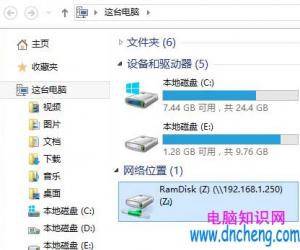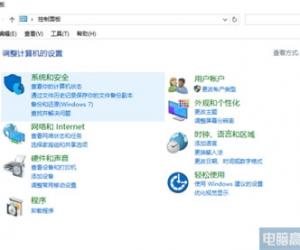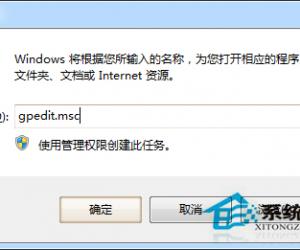win10开机时怎么进入安全模式教程 win10正式版如何启动安全模式方法
发布时间:2017-11-05 20:16:53作者:知识屋
win10开机时怎么进入安全模式教程 win10正式版如何启动安全模式方法。我们在使用电脑的时候,总是会遇到很多的电脑难题。当我们在遇到了win10怎么进安全模式的时候,那么我们应该怎么办呢?今天就一起来跟随知识屋的小编看看怎么解决的吧。
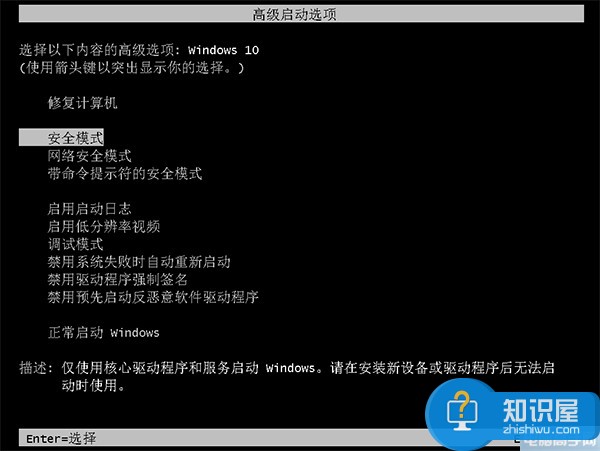
win10怎么进安全模式?
具体方法如下:
1、首先第一步我们需要做的就是在Win10电脑中使用镜像制作一个启动盘。
2、当我们在完成了上面的操作步骤以后,直接使用这个介质打开电脑。
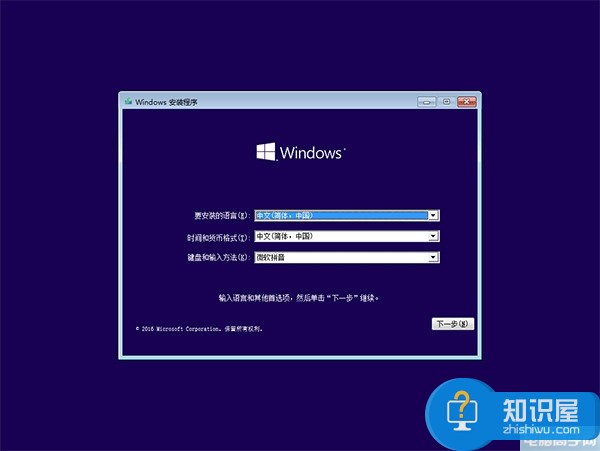
3、不要对页面上的任何选项进行点击,需要利用键盘上的shift+F10打开命令提示符。
4、输入以下命令进行确认。
bcdedit /set {default} bootmenupolicy legacy
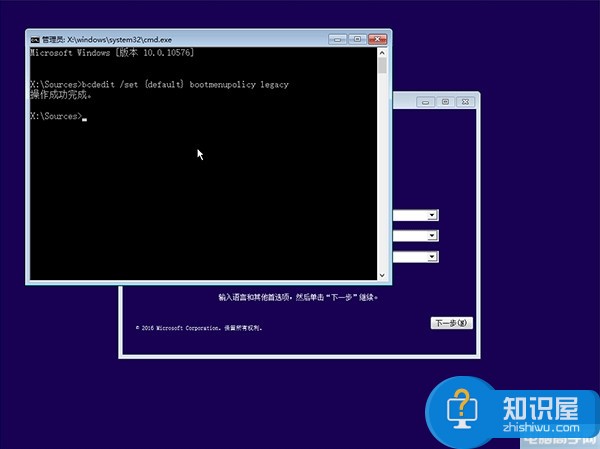
5、将电脑进行重新启动的操作,然后接着在开机的时候使用键盘上的f8按键,这样就打开了安全模式的选项菜单了。
以后想要进入到安全模式可以在开机的时候直接按下f8就可以了。
当我们想回到原来的状态的时候,那么我们就需要输入以下命令就可以了。
bcdedit /set {default} bootmenupolicy standard
最后进行快速启动就可以了。
知识阅读
软件推荐
更多 >-
1
 一寸照片的尺寸是多少像素?一寸照片规格排版教程
一寸照片的尺寸是多少像素?一寸照片规格排版教程2016-05-30
-
2
新浪秒拍视频怎么下载?秒拍视频下载的方法教程
-
3
监控怎么安装?网络监控摄像头安装图文教程
-
4
电脑待机时间怎么设置 电脑没多久就进入待机状态
-
5
农行网银K宝密码忘了怎么办?农行网银K宝密码忘了的解决方法
-
6
手机淘宝怎么修改评价 手机淘宝修改评价方法
-
7
支付宝钱包、微信和手机QQ红包怎么用?为手机充话费、淘宝购物、买电影票
-
8
不认识的字怎么查,教你怎样查不认识的字
-
9
如何用QQ音乐下载歌到内存卡里面
-
10
2015年度哪款浏览器好用? 2015年上半年浏览器评测排行榜!